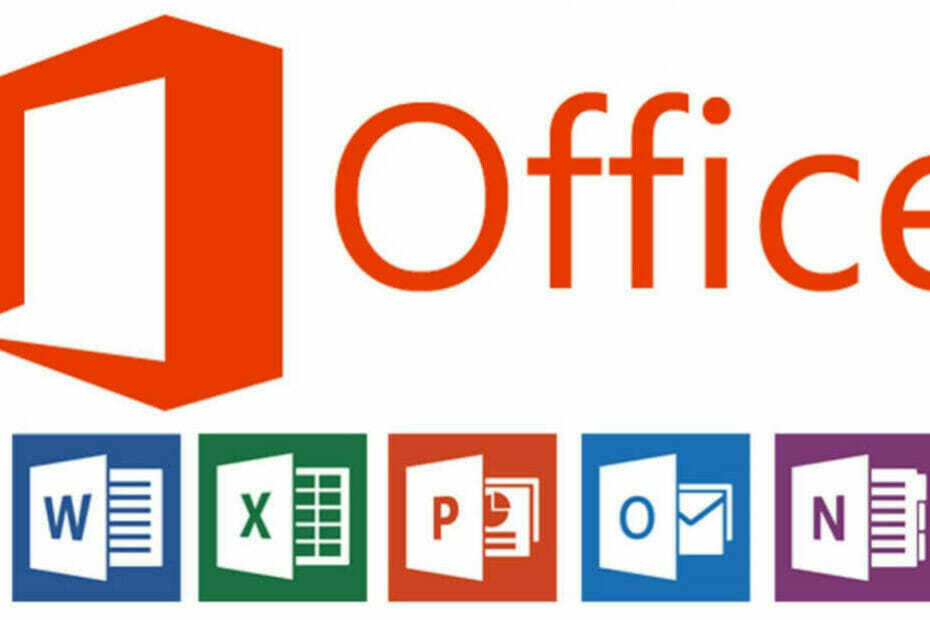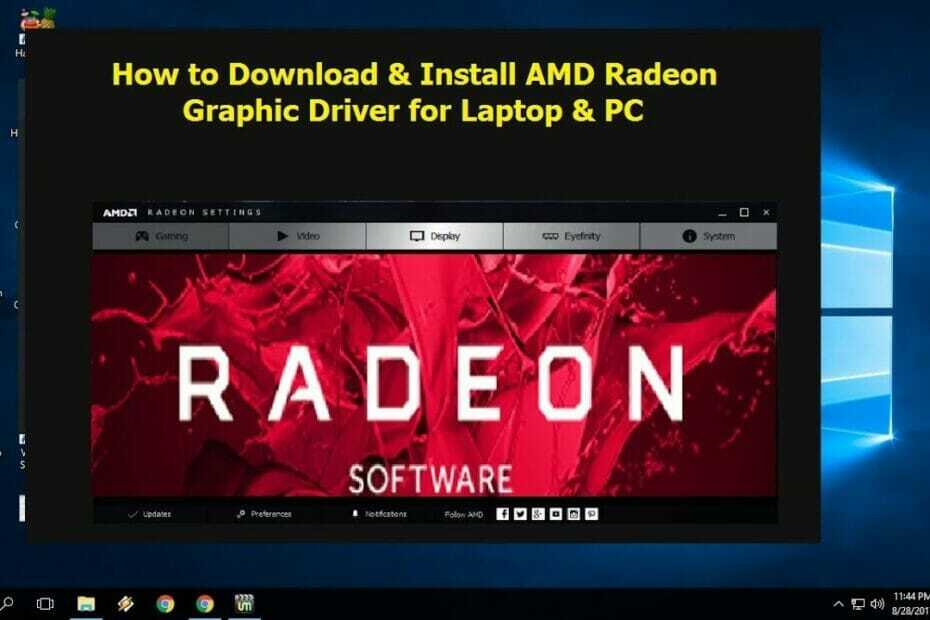- Puedes aplicar un fondo de pantalla en mozgókép a Windows 11 rendszerű PC-n.
- Esto requiere que también instales un software de terceros, ya que aún no hay una option incorporada.
- Sigue nuestra guía y estarás listo en poco tiempo.

xTELEPÍTÉS A LETÖLTÉSI FÁJLRA KATTINTVA
- Töltse le és telepítse a Fortect-et PC-n.
- Abre la herramienta y Comienza a Escanear.
- Haz kattintson en Reparar y arregla los errores en unos minutos.
- Hasta ahora, 0 lectores han descargado Fortect este mes.
¿Te aburre la imagen de fondo habitual y te gustaría cambiarla un poco? ¡No busques más!
En caso de que no lo supieras, hay una forma de establecer fondos de pantalla en movimiento en tu dispositivo in Windows 11, como ya lo hacías en Windows 10.
Sin embargo, esta no es una opción del sistema operativo, y tendrás que obtener algún software de terceros para que funcione.
¿Cómo puedo establecer un fondo de pantalla animado en Windows 11?
Por el momento, solo puedes establecer un fondo de pantalla en vivo, és a Windows 11 készüléken a terceros lámada Lively Wallpaper alkalmazás.
Puedes seleccionar uno de los fondos de pantalla en vivo predeterminados disponibles en la aplicación para usarlo como fondo de escritorio.
1. Descarga Élénk háttérkép, ya sea desde la página hivatalos o desde la Tienda de Microsoft.

2. Instala Élénk Wallpaper és a készülék.

3. Abrir la aplicación.
4. Ve a la Biblioteca.
5. Selectiona uno de los fondos de pantalla en vivo preexistentes.

6. Haz clic con el boton de tres puntos para abrir el menú.
7. Aparecerán varias opciones. Selectiona Establecer como fondo de pantalla.
8. El fondo de pantalla en vivo que seleccionaste ahora está en tu escritorio.
- Efectiva megoldás: El Navegador Cree que Estoy és Otro País
- Top 20: Juegos en Safari [Modo Individual és Multijugador]
- Megoldás: Error Video HTML5 No Está Codificado Correctamente
- Megoldás: Mensaje del sistema FDP 4161 y otros errores en Sekiro
Estos pasos son básicamente lo que debes hacer para tener un fondo de pantalla animado, incluso si estás usando Windows 11.
Es un proceso bastante sencillo, pero te llevará algunos minutos, así que es mejor que no lo intentes si tienes prisa.
Indítsa el a primero-t, csatlakoztassa az elülső oldalt, töltse le és telepítse a Lively Wallpaper-t. Puedes hacerlo directamente desde su sitio web, o también puedes encontrarlo en la Tienda de Windows 11.
¿Puedo agregar más fondos de pantalla en movimiento a la aplicación?
Sabemos que es difícil complacer a todos, así que si no estás del todo satisfecho con la selección tényleges proporcionada por los desarrolladores, puedes agregar más fondos de pantalla con solo unos kattintások. Así es como:
- Élénk háttérkép alkalmazása, presiona el botón de agregar (+).

- Si el archivo que intentas agregar ya está en su PC, haz clic en el boton Examinar.

- Si deseas convertir un video de YouTube en un fondo de pantalla en movimiento, másolat a videó URL-je y pégala aquí.

- Al hacer clic en el boton Más fondos de pantalla, se lo enviará al Lively Walppaper subredditje.

También puedes ajustar ciertos aspectos de tu nuevo fondo de pantalla en movimiento, como saturción, tono, brillo, kontraszt, gamma vagy velocidad. ¿Cómo puedes hacer eso, preguntas?
Bueno, más fácil de lo que crees. Élénk tapéta alkalmazás, egyszerű, haz derecho en cualquier fondo de pantalla y Selection "Personalizar".

Al hacerlo, aparecerá un menú desplegable con todas las opciones mencionadas anteriormente y podrás hacer las modificaciones deseadas.

¡Listo! Ahora estás preparado para configurar tu primer fondo de pantalla en movimiento de Windows 11. Esta es una excelente noticia para muchos primeros usuarios, ya que no estaban seguros de si este software también sería compatibilis con el nuevo system operativo.
¿Fue útil este artículo? Déjanos saber en la sección de comentarios a continuación.
¿Sigues teniendo problémák?
PATROCINADO
Si las sugerencias que te dimos arriba no solucionaron el problem, es probable que tu PC esté lidiando con errores de Windows más graves. En ese caso, te recomendamos escoger una herramienta como Fortect para arreglar los problems eficientemente. Después de instalarla, haz clic en el botón Ver & Arreglar presiona Comenzar a Reparar.